Audio ievades ierakstīšana ir vienkārša; viss, kas jums nepieciešams, irmikr. Klēpjdatoros ir iebūvēti mikrofoni, un arī ar tiem varat savienot ārējos mikrofonus, ja vēlaties ierakstīt labāku audio. Nedaudz sarežģīts ir tas, kad jums ir jāieraksta audio no lietotnes. Ja mēģināt ierakstīt audio, kas nāk no skaļruņiem, izmantojot mikrofonu, jums būs slikta audio kvalitāte. Par laimi, ja jums ir Audacity, tas ir patiešām viegli izdarāms.
Ierakstiet audio no lietotnes
Lejupielādējiet un instalējiet Audacity. Jums jāiestata skaņas iestatījumi operētājsistēmā Windows 10, lai Audacity varētu ierakstīt audio no lietotnes. Lai to izdarītu, vadības panelī atveriet skaņas iestatījumus. Ja izmantojat operētājsistēmu Windows 10 1903, jums, iespējams, būs nepieciešama neliela palīdzība to atrašanā.
Kad skaņas iestatījumu panelis ir atvērts, dodieties uzcilnē Ieraksts. Pārliecinieties, vai stereo ierīce ir iespējota. Ja jūs to neredzat, ar peles labo pogu noklikšķiniet uz ierīcēm un atlasiet opciju parādīt atspējotās ierīces. Ja ierīce joprojām neparādās, jums, iespējams, būs jāinstalē Realtek draiveri vai tie jāatjaunina.

Kad audio ierīce ir sakārtota, jūs to varat izdarītsākt ierakstīšanu. Atklāta Audacity. Jūs redzēsit divus nolaižamos vārdus, kā norādīts zemāk esošajā ekrānuzņēmumā. Atveriet pirmo, atlasiet “Windows WASAPI”. Nākamajā, kas paredzēts mikrofonam, atlasiet “Skaļruņi / austiņas (atgriezeniskā saite)”.
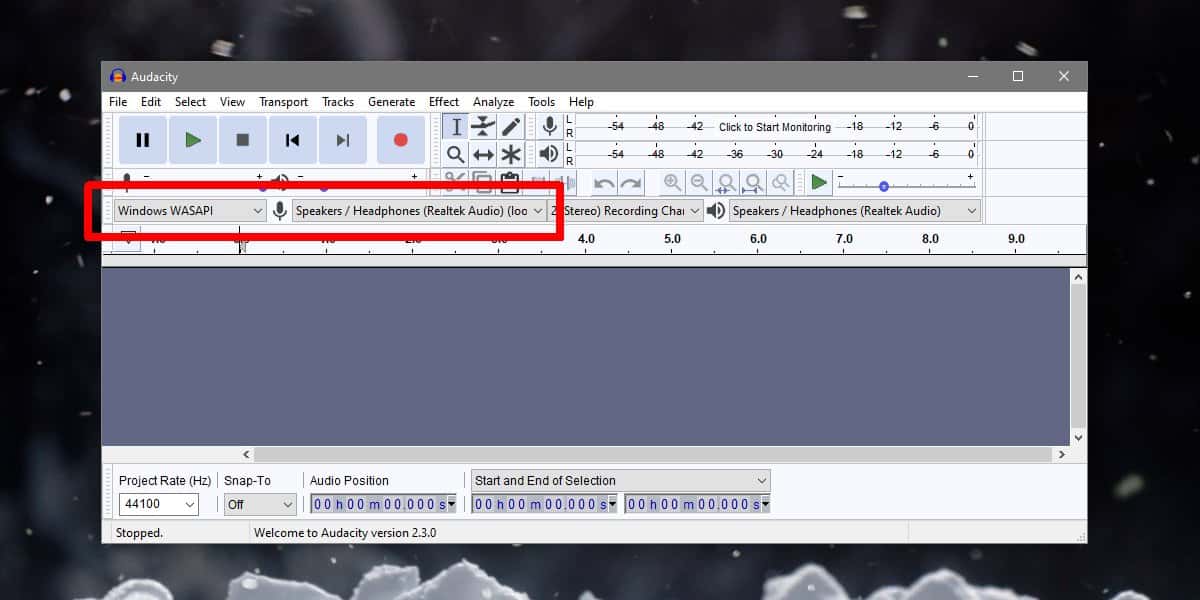
Kad esat to izdarījis, noklikšķiniet uz pogas IerakstītPārdrošība. Atveriet lietotni, no kuras vēlaties ierakstīt audio, un atskaņojiet audio. Pārliecinieties, ka neviena cita lietotne neatskaņo audio. Ir arī laba ideja apklusināt sistēmas skaņas operētājsistēmā Windows 10. Varat iespējot Focus Assist tik ilgi, kamēr jūs ierakstāt, vai arī jūs varat apklusināt sistēmas skaņas no Volume Mixer.
Kad ierakstīšana ir pabeigta, noklikšķiniet uz pogas Apturētun izmantojiet File> Export. Ierakstu var saglabāt jebkurā no atbalstītajiem failu formātiem. Jūs redzēsit, ka ierakstā nav ne statiska, ne atmosfēras trokšņa.
Jābrīdina, ka ierakstīšana ir sarežģīts resurss. Ja jūsu sistēma sāk atpalikt, tas var ietekmēt atskaņoto audio. Jebkāda nobīde vai nepilnības audio ierakstīs tā, kā tas ir. Tas Audacity sevi nekorektē.
Pats par sevi saprotams, ka jums nevajadzētu lietotŠī metode ir pirātisks audio saturs. Tas ir patiešām noderīgi, ja jums ir jātranskribē audio saturs vai jārediģē video un esat pazaudējis oriģinālo audio failu.













Komentāri